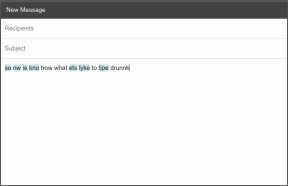Sådan downloades og gemmer du Instagram-højdepunkter
Miscellanea / / December 02, 2021
For to år siden var livet enkelt. Det eneste, vi skulle bekymre os om, var at lave et fint Instagram-opslag, og det også en gang imellem. Men i 2016 lancerede Instagram Stories på sin egen platform. Lånt fra Snapchat, har Stories nu overtaget vores smartphones. De er overalt – WhatsApp, Facebook, Messenger og Instagram. Og pludselig skulle vi tænke på at dele vores liv på endnu en måde. Hvor trættende!

Instagram-historier har været ret populær sammenlignet med dens modstykke på Facebook. Det har nogle eksklusive funktioner, der ikke er tilgængelige på nogen anden platform. En sådan funktion er Instagram Highlights.
Som navnet siger, kan du 'fremhæve' dine historier og lægge dem i et separat afsnit over dine indlæg. Højdepunkter kan kun oprettes fra historier og ikke fra de normale indlæg. Du kan oprette flere højdepunkter, og de vil altid være synlige, selv efter de konventionelle 24 timer er udløbet.
Mens ved hjælp af Instagram-højdepunkter er et nemt job, nogle gange vil du måske downloade og beholde nogle af dem. Ja, selvfølgelig kan du også tage et skærmbillede. Men du vil også få Instagram-mulighederne i det skærmbillede, som ikke ser smukt ud.
I dette indlæg fortæller vi dig, hvordan du downloader dine egne Instagram-højdepunkter. Og vi har også sørget for, hvordan man downloader en andens Instagram-højdepunkter (du ved, for en sikkerheds skyld).
Lad os dykke ned.
Sådan downloader du dine egne Instagram-højdepunkter
Der er to måder at downloade Instagram Highlights på.
Metode 1: Direkte fra højdepunkter
Følg disse trin for at gemme dine Instagram-højdepunkter på din telefon:
Trin 1: Start Instagram-appen og gå til din profilskærm. Tryk på den fremhævning, du vil downloade.

Trin 2: Find det billede, du vil downloade, fra det pågældende highlight. Tryk derefter på ikonet Set af i nederste venstre hjørne.

Trin 3: Tryk på Download-ikonet på den næste skærm. Billedet vil blive downloadet og gemt i din telefonens galleri.

Metode 2: Brug af historiearkiv
Du kan også downloade dine højdepunkter fra Historiearkivsektion. Alle de historier, du poster på Instagram, arkiveres automatisk.
Da denne sektion har alle dine arkiverede historier, skal du her kigge efter dine fremhævede billeder. Men heldigvis er der en dato på hvert billede. Dette vil hjælpe dig med at finde dine billeder nemt.
Trin 1: Start Instagram-appen, og tryk på profilikonet for at gå til din profilskærm. På profilskærmen skal du trykke på Arkiv-ikonet øverst.

Trin 2: Se efter det foto, du vil downloade, og tryk på det. Tryk derefter på ikonet med tre prikker i nederste højre hjørne af billedet. Tryk på Gem foto fra pop op-menuen. Det er det.


Bemærk: I begge metoder kan du kun downloade et enkelt billede ad gangen. De understøtter ikke flere downloads.
Sådan downloader du en andens Instagram-højdepunkter
Hvis du kan lide en andens højdepunkter og vil downloade dem til din telefon, har Instagram ikke en indbygget downloadknap. Men der er altid en vej.
Selvom der ikke eksisterer nogen app i øjeblikket, der ville lade dig downloade andres historier, fandt vi en hjemmeside, der gør jobbet – både på pc og mobil. Det er nemt at bruge og lader dig downloade alle dine højdepunkter på én gang.
Her er trinene:
Trin 1: Åbn Zasasas hjemmeside i enhver browser på din telefon eller pc.
Trin 2: I tekstfeltet skal du skrive hele Instagram-profillinket for den bruger, hvis højdepunkter du vil gemme. For eksempel, hvis du vil downloade Highlights fra @Guidingtechhindi, skriv https://www.instagram.com/guidingtechhindi og tryk på knappen Download.

Trin 3: Hjemmesiden vil indlæse alle højdepunkter fra den profil. Hvis du bruger et skrivebord, skal du højreklikke på det foto, du vil downloade, og gemme det. På mobiltelefoner skal du holde på billedet og downloade billedet. Gentag trinnet for alle de billeder, du vil downloade.

Hvis du vil downloade alle billederne på én gang, kan du også gøre det. Denne metode vil dog kun virke på desktop/bærbar computer. For at gøre det skal du downloade en Chrome-udvidelse, der går under navnet Image Downloader. Her er trinene at installere og bruge det.
Bonustip: Sådan downloader du Instagram-historier på pc
Nu hvor du ved, hvordan du downloader Instagram-højdepunkter på både pc og mobil, kan du se og gemme Instagram-historier på pc anonymt her.
Trin 1: Åbn Storiesig hjemmeside på enhver browser på din pc.
Trin 2: Indtast brugernavnet i feltet Brugernavn, hvis historier du vil downloade. For eksempel vil jeg downloade historier fra @guidingtechhindi, jeg går ind i Guidingtechhindi.

Trin 3: Profilnavnet vises under tekstboksen. Klik på profilnavnet.

Trin 4: På den næste skærm skal du trykke på knappen Download under hvert billede for at downloade billederne. Hvis du vil downloade flere billeder, skal du bruge Image Downloader Chrome-udvidelsen som nævnt ovenfor.

god fornøjelse
Håber du kunne lide tippet om at downloade Instagram Highlights på pc og mobil. Lad os vide, hvis du vil have flere tips og tricks relateret til Instagram.